Comment lancer des applications instantanément avec Wox sous Windows

Découvrez comment utiliser Wox pour lancer vos applications, exécuter des commandes et plus encore, instantanément.

Lors du processus d'utilisation d'un ordinateur, nous devons souvent stocker de nombreuses données importantes sur une partition fixe du disque dur. Pour éviter de « supprimer » accidentellement des données importantes, vous devez disposer d'un plan de protection en masquant cette partition. Si vous ne savez pas comment procéder, vous pouvez vous référer à la méthode ci-dessous de LuckyTemplates.
Méthode 1 : utiliser la gestion des disques
Étape 1 : Dans la zone de recherche du menu Démarrer, tapez Gestion des disques , puis cliquez pour ouvrir l'application.
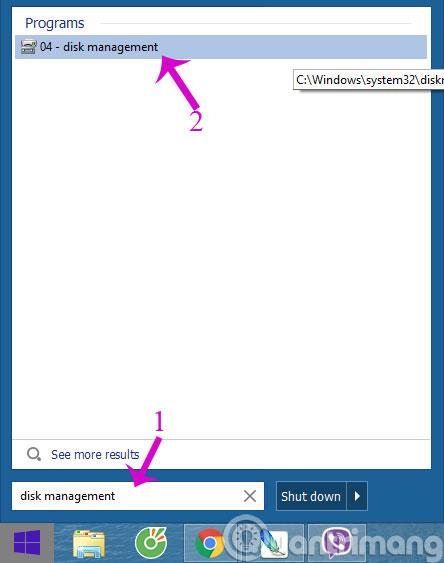
Étape 2 : Lorsque la boîte de dialogue Gestion des disques apparaît, cliquez avec le bouton droit sur la partition que vous souhaitez masquer et sélectionnez Modifier les lettres et les chemins de lecteur...
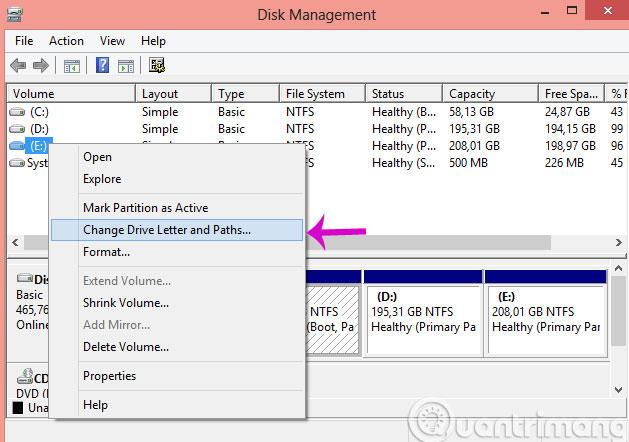
Étape 3 : Cliquez sur Supprimer dans la boîte de dialogue Modifier la lettre et les chemins de partition.

Étape 4 : Une boîte de dialogue d'avertissement s'ouvre, cliquez sur Oui
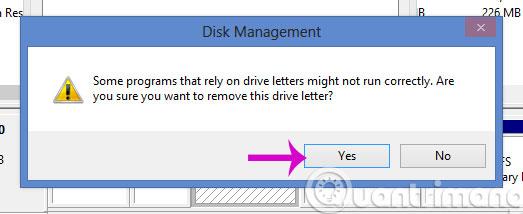
Ça y est, cette partition n'apparaîtra plus dans l'Explorateur de fichiers ( Cet ordinateur ) ou dans la Gestion des disques et vous pouvez être rassuré car elle sera simplement masquée et non supprimée.
Étape 5 : Pour afficher à nouveau cette partition, cliquez avec le bouton droit sur l'emplacement manquant dans la fenêtre Gestion des disques , sélectionnez Modifier la lettre et les chemins de partition . Cliquez ensuite sur Ajouter et sélectionnez la bonne partition et vous avez terminé.
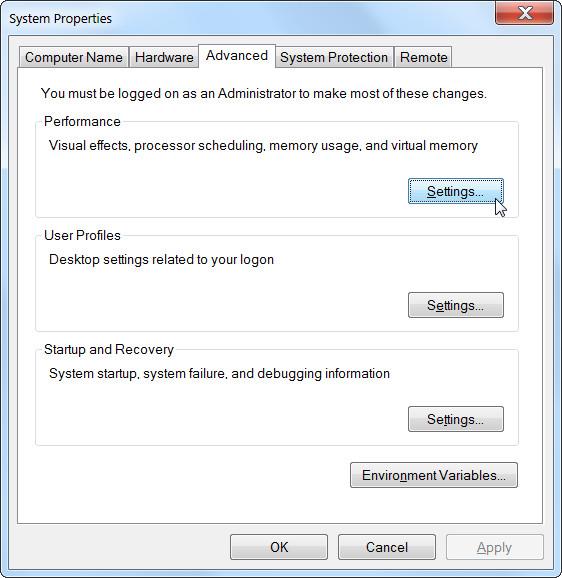
Méthode 2 : utiliser Windows Drive Hider
Ouvrez l'application, sélectionnez la partition que vous souhaitez masquer et cliquez sur Masquer le lecteur pour terminer.
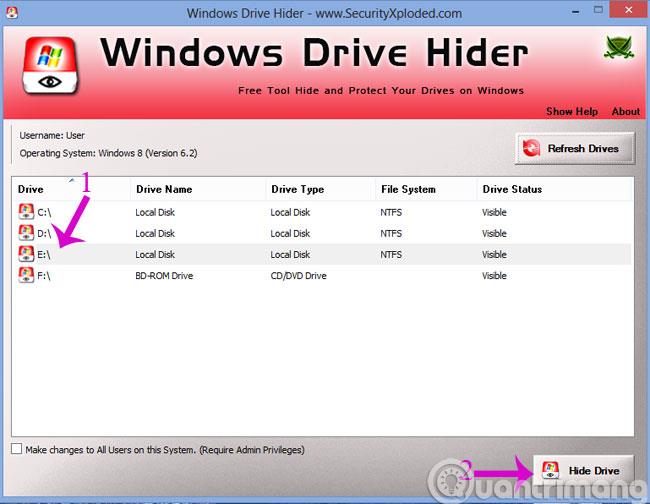
J'espère que l'article vous sera utile !
Découvrez comment utiliser Wox pour lancer vos applications, exécuter des commandes et plus encore, instantanément.
Découvrez comment créer un cercle jaune autour du pointeur de la souris pour le mettre en surbrillance sur Windows 10. Suivez ces étapes faciles pour améliorer votre expérience utilisateur.
Découvrez pourquoi l
Sous Windows 11, configurez facilement des raccourcis pour accéder rapidement à des dossiers spéciaux dans votre menu Démarrer.
Découvrez comment résoudre l
Découvrez comment utiliser un disque dur externe avec un Chromebook pour transférer et stocker vos fichiers en toute sécurité. Suivez nos étapes pour un usage optimal.
Dans ce guide, vous apprendrez les étapes pour toujours utiliser une adresse MAC aléatoire pour votre adaptateur WiFi sous Windows 10. Optimisez votre sécurité en ligne!
Découvrez comment désinstaller Internet Explorer 11 sur Windows 10 pour optimiser l'espace de votre disque dur.
Découvrez comment utiliser Smart Defrag, un logiciel de défragmentation de disque dur gratuit et efficace, pour améliorer les performances de votre ordinateur.
Le moyen le plus simple de déverrouiller du contenu et de protéger tous les appareils avec un VPN crypté est de partager la connexion VPN via un point d








